随着移动互联网的发展,手机已经成为我们日常生活中不可或缺的工具之一,而在手机上使用WPS文档时,如何高效地分享文件成为了许多用户关注的焦点。通过手机WPS共享文件步骤,用户可以轻松地将文档分享给他人,实现快速便捷的合作与沟通。让我们一起来了解一下手机上如何分享WPS文档的具体步骤吧。
手机WPS共享文件步骤
具体方法:
1.打开手机WPS,长按要共享的文档。
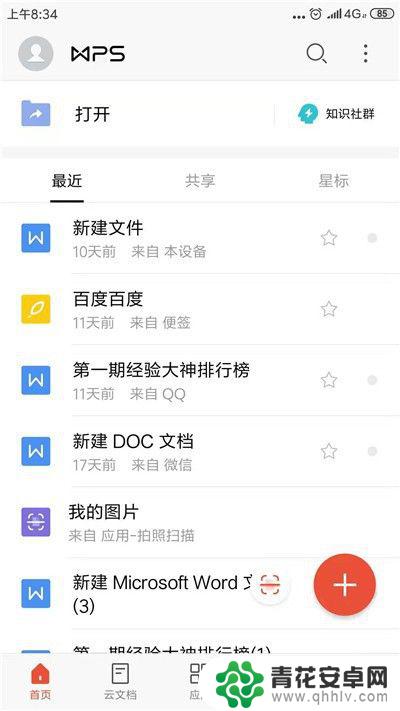
2.接下来,在下方点击【分享】选项。
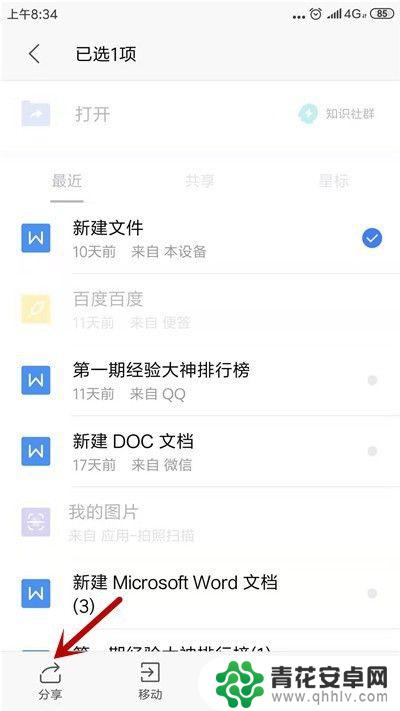
3.在分享界面中,找到要共享的方式。
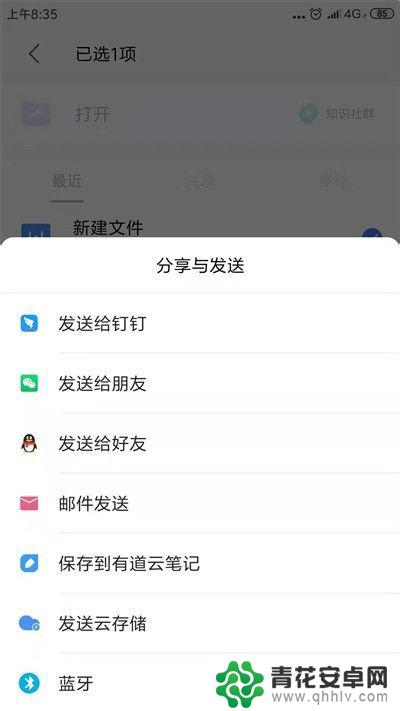
4.比如选择QQ后,点击【分享给好友】。
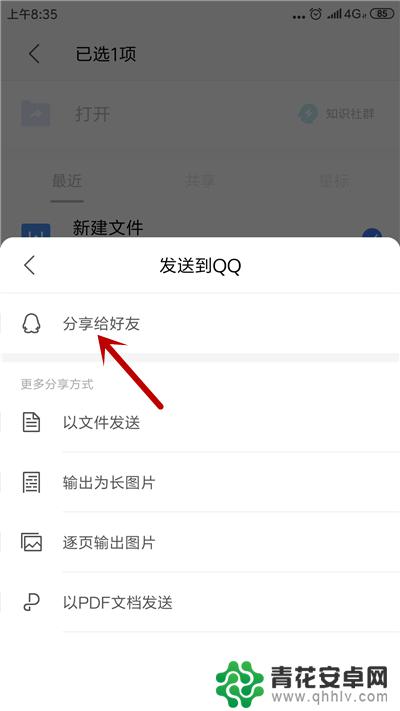
5.选择是否允许编辑,点击【创建并分享】。
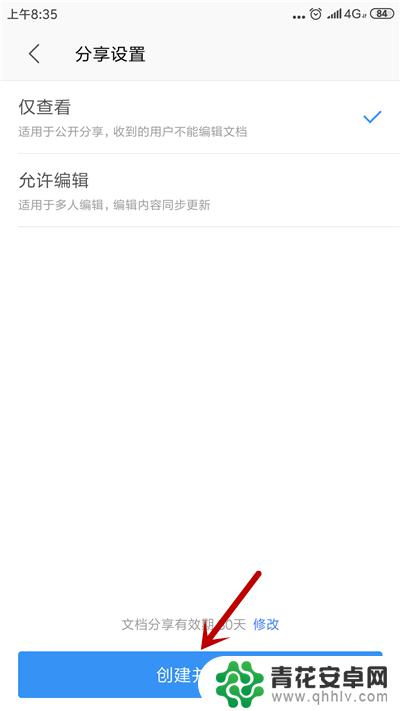
6.之后会打开QQ,点击要共享文件好友。
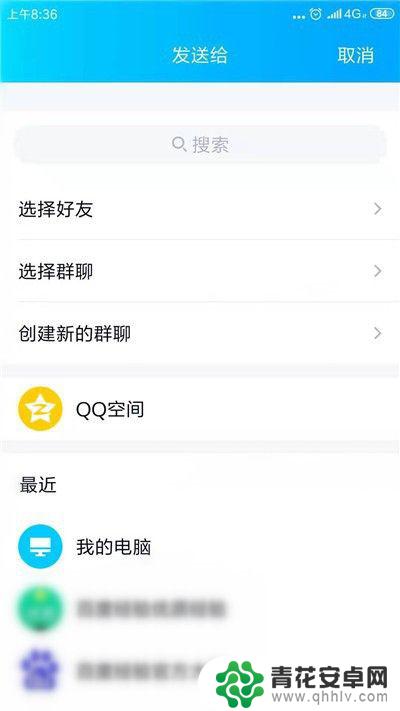
7.在发送界面中,点击【发送】选项。
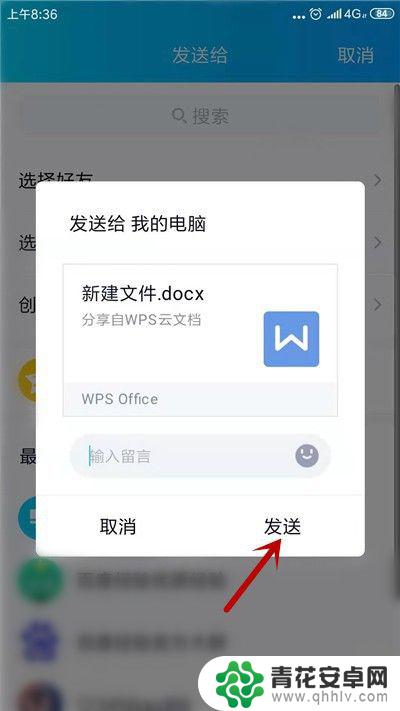
8.发送后,在共享中即可看到共享文件。
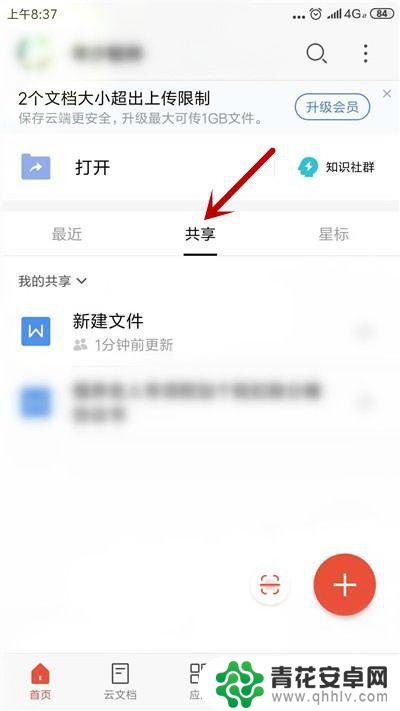
以上是关于如何在手机上分享wps文档的全部内容的步骤,如果有任何不清楚的地方,可以参考小编提供的步骤进行操作,希望这对大家有所帮助。










